一、IdeaPad Y Z G系列机型全系列笔记本(早期U S全系列)Lenovo Erazer Z N Y全系列笔记本昭阳系列K47、E47及更早产品扬天系列V470、B470及更早产品早期旭日、天逸全系列笔记本。进入BIOS操作方法:
1、在开机或重启的Lenovo画面自检处,快速、连续多次按键盘的"F2"按键,即可进入BIOS界面。如下图所示:

提醒:部分机型需要使用"Fn+F2"热键进入
2、笔记本键盘的"F2"按键,在键盘的左上角区域。如下图所示:
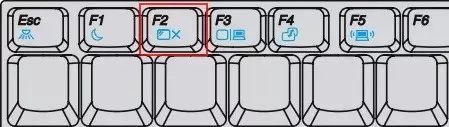
二、Lenovo全系列台式机(注:2010年后发布的产品)IdeaCentre全系列一体机昭阳K49、E49及更高型号(注:2012年后发布的所有机型)Lenovo V480、B480、M490及更高型号(注:2012年后发布的所有机型)。进入BIOS操作方法:
1、在开机或重启的Lenovo画面自检处,快速、连续多次按键盘的"F1"按键,即可进入 BIOS界面。如下图所示:
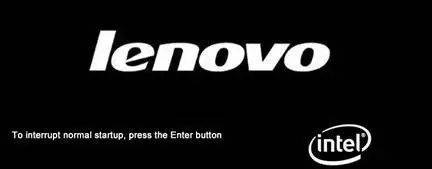
2、键盘的"F1"按键,在键盘的左上角区域。如下图所示:
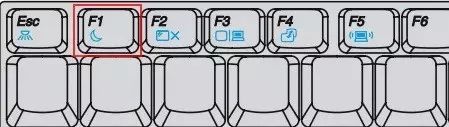
三、ThinkPad全系列笔记本,ThinkCentre全系列一体机,ThinkStation全系列工作站。进入BIOS操作方法:
1、在开机或重启的Lenovo画面自检处,快速、连续多次按键盘的"F1"按键,即可进入BIOS界面。如下图所示:
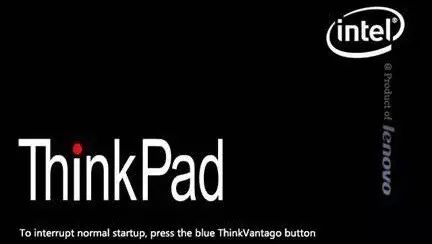
2、键盘的"F1"按键所在位置,在键盘的左上角区域。如下图所示:

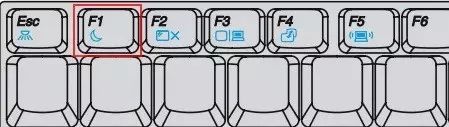
3、部分机型在开机就不停的敲击回车键(Enter),会出现一个功能菜单,有15秒时间选择需要的功能 (不同机型显示菜单略有区别,下图所示菜单及图示仅供参考)ESC:恢复正常启动F1 :进入BIOS设置界面 F10:进入硬件检测 F11:进入一键恢复系统 F12:选择引导驱动器。
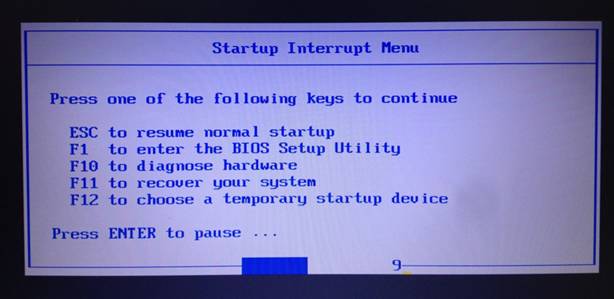
四、早期台式机,进入BIOS操作方法:
1、在开机或重启的Lenovo画面自检处,快速、连续多次按键盘的"Delete"按键,即可进入BIOS界面。如下图所示:

2、普通台式机键盘的"Delete"按键所在位置,在回车键的右侧,整个键盘的中间部分。如下图所示:
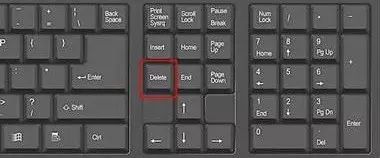
五、2012年后发布的部分笔记本产品:IdeaPad全系列、Lenovo G系列部分IdeaPad U或S系列,YOGA/FLEX全系列产品Lenovo Erazer Z N Y全系列笔记本。进入BIOS操作方法:
1、在关机状态下,连接电源适配器或电池,续然后找到并按下"NOVO"按键,即图所示:


提醒:部分机型若找不到此按钮,说明不支持这种操作方法。
等待片刻将出现如下图所示画面,使用光标移动至第三项即Enter Setup并回车,即可进入BIOS设置界面。
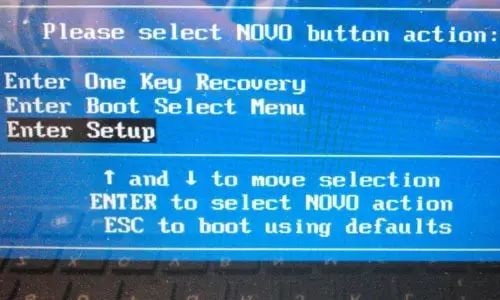
部分机型则显示为BIOS Setup,如下图:
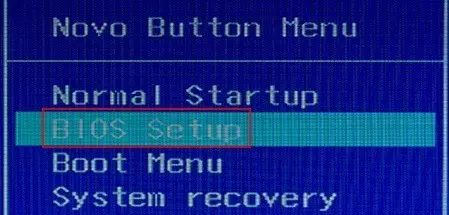
3、按照上述操作,就可以正常进入BIOS Setup界面。

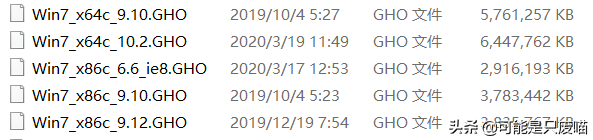
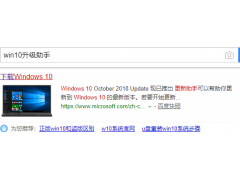

![RedHat服务器上[Errno 5] OSError: [Errno 2]的解决方法](https://img.pc-daily.com/uploads/allimg/4752/11135115c-0-lp.png)

